Iklan
 Beberapa bulan yang lalu saya menunjukkan kepada Anda bagaimana caranya instal drive SATA kedua Cara Memasang Secara Fisik Hard Drive Internal KeduaSaat Anda kehabisan ruang hard drive, Anda dapat menghapus sesuatu atau menambahkan lebih banyak ruang. Baca lebih banyak , sesuai jika komputer Anda dibeli kira-kira dalam 5 tahun terakhir atau lebih. Kami juga mengajari Anda semua tentang partisi Cara Mengatur Hard Drive Kedua di Windows: PartisiAnda dapat membagi drive Anda menjadi beberapa bagian berbeda dengan partisi drive. Kami akan menunjukkan kepada Anda cara mengubah ukuran, menghapus, dan membuat partisi menggunakan alat Windows default yang disebut Manajemen Disk. Baca lebih banyak dan pemformatan Cara Memformat Hard Drive Besar Dengan FAT atau FAT32Format FAT dan FAT32 mendukung hingga 16TB. Namun Windows menetapkan batas 32GB untuk pemformatan dengan FAT atau FAT32. Kami akan menunjukkan cara memformat drive yang lebih besar. Baca lebih banyak drive, dan sepenuhnya ganti drive lama Anda dengan yang baru
Beberapa bulan yang lalu saya menunjukkan kepada Anda bagaimana caranya instal drive SATA kedua Cara Memasang Secara Fisik Hard Drive Internal KeduaSaat Anda kehabisan ruang hard drive, Anda dapat menghapus sesuatu atau menambahkan lebih banyak ruang. Baca lebih banyak , sesuai jika komputer Anda dibeli kira-kira dalam 5 tahun terakhir atau lebih. Kami juga mengajari Anda semua tentang partisi Cara Mengatur Hard Drive Kedua di Windows: PartisiAnda dapat membagi drive Anda menjadi beberapa bagian berbeda dengan partisi drive. Kami akan menunjukkan kepada Anda cara mengubah ukuran, menghapus, dan membuat partisi menggunakan alat Windows default yang disebut Manajemen Disk. Baca lebih banyak dan pemformatan Cara Memformat Hard Drive Besar Dengan FAT atau FAT32Format FAT dan FAT32 mendukung hingga 16TB. Namun Windows menetapkan batas 32GB untuk pemformatan dengan FAT atau FAT32. Kami akan menunjukkan cara memformat drive yang lebih besar. Baca lebih banyak drive, dan sepenuhnya ganti drive lama Anda dengan yang baru
Namun, seperti yang ditunjukkan oleh beberapa pembaca, proses penambahan drive IDE secara signifikan lebih sulit daripada drive SATA, jadi untuk kepentingan kelengkapan dan bagi Anda yang menggunakan PC lama, berikut adalah tutorial lengkap untuk cara menambahkan IDE kedua mendorong.
Latar Belakang Pada Antarmuka IDE
IDE adalah faktor pembatas yang signifikan pada PC lama. Padahal mesin modern akan sering menyertakan koneksi IDE tunggal demi mundur kompatibilitas, sebagian besar mesin dari era IDE komputasi dilengkapi dengan dua soket IDE - setiap koneksi disebut sebagai IDE "saluran". Di setiap saluran, Anda dapat menambahkan hingga 2 perangkat IDE - sehingga berarti maksimum 4 hard drive dan / atau drive CD-ROM.
Di setiap saluran, ada perangkat master dan slave. Perangkat utama terhubung di tengah-tengah kabel, dan budak di ujung kabel. Setiap perangkat juga harus diatur dengan sakelar perangkat keras (jumper), apakah itu seharusnya master atau slave. Di sinilah hampir semua sakit kepala dan masalah muncul.
Kabel IDE
Mari kita lihat beberapa kabel dan konektor IDE standar. Ada 3 konektor yang terlihat identik - satu di kedua ujung dan satu di tengah. Namun, salah satu celah antara konektor ujung dan konektor tengah lebih panjang - ini adalah ujung yang dihubungkan ke motherboard Anda.
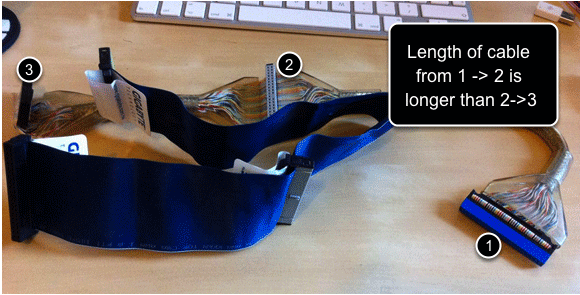
Di ujung motherboard, soketnya terlihat seperti ini. Pada motherboard saya yang cukup modern, kabelnya sebenarnya diberi kode warna sehingga Anda tahu ujung colokan mana - tetapi lebih daripada kemungkinan PC lama Anda tidak akan, jadi Anda harus menentukan ujung kabel mana yang paling panjang dan menghubungkannya ke naik. Ada lekukan di satu sisi konektor untuk mencegah Anda memasukkannya dengan cara yang salah, jadi pastikan Anda meluruskannya.

Pengaturan Drive & Jumper
Baik itu drive CD-ROM atau hard disk, drive IDE identik dalam hal konektor.
Kabel daya yang akan Anda tancapkan memiliki empat colokan wanita, dan hanya akan masuk satu arah karena bentuknya, sehingga tidak terlalu sulit. Lihatlah salah satu perangkat Anda yang lain untuk mengetahui kabel daya apa yang ada dalam casing Anda. Konektor IDE juga mudah, sama seperti motherboard yang memiliki takik di dalamnya yang dapat Anda selaraskan.
Bagian yang sulit adalah pengaturan jumper, yang akan bervariasi sesuai dengan perangkat Anda. Pada dasarnya, Anda mencari sesuatu yang menyebutkan CS atau Cable Select, serta Master, dan Slave. Akan ada diagram di suatu tempat. Digram menunjukkan pin mana yang harus disambungkan jumper. Anda harus dapat melepaskan jumper dengan kuku jari Anda, jika tidak maka gunakan tang hidung yang sangat kecil dan jangan menekuk pin.
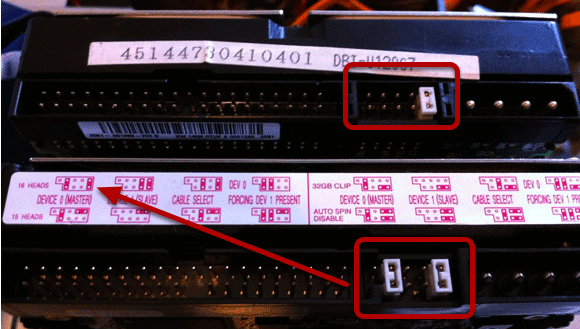
Seperti yang Anda lihat, beberapa drive memiliki diagram yang membantu tepat di atas pin jumper. Sebaliknya, orang lain akan memiliki catatan pada label drive:
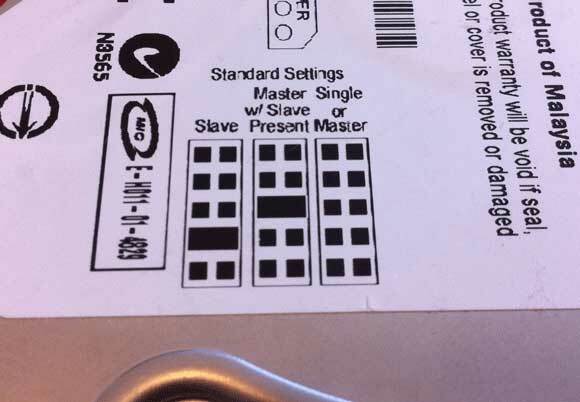
Cari tahu Skema IDE yang Ada
Kemungkinan besar saat ini Anda memiliki drive CD-ROM dan hard disk yang dicolokkan melalui IDE. Tulis tabel cepat untuk mengetahui bagaimana pengaturannya saat ini, seperti ini:
CHANNEL 1, MASTER:
CHANNEL 1, BUDAK:
CHANNEL 2, MASTER:
CHANNEL 2, BUDAK:
Mungkin penyelaman keras Anda dikonfigurasi sebagai Master Saluran 1, dengan CD-ROM baik pada saluran terpisah sebagai Menguasai, atau Budak di Saluran 1.
Sekarang cari tahu di mana drive tambahan Anda akan pergi. Beberapa hal yang perlu dipertimbangkan:
1. Cobalah untuk menyimpan CD-ROM Anda di saluran yang terpisah, atau sebagai budak.
2. Panjang kabel juga akan mempengaruhi pilihan Anda, karena kabel IDE biasanya cukup pendek. Jika CD-ROM jauh dari hard drive, Anda akan memerlukan satu kabel untuk hard drive, dan yang lainnya pergi ke CD-ROM.
Setel Jumper & Pasang
Karena saya hanya punya satu IDE CD-ROM dan satu hard disk untuk Anda tunjukkan hari ini (dan juga hanya satu konektor IDE fisik pada motherboard saya), saya telah memilih untuk menjadikan hard disk sebagai Master dan CD-Drive sebagai budak.
Untuk CD-ROM, diagram menunjukkan itu 2 adalah Budak pengaturan. Apa artinya ini? Nah, melihat bagian belakang perangkat, kami memiliki 3 pasang pin. Jadi, untuk menjadikannya perangkat budak, saya menempatkan jumper di atas pasangan tengah (kedua).
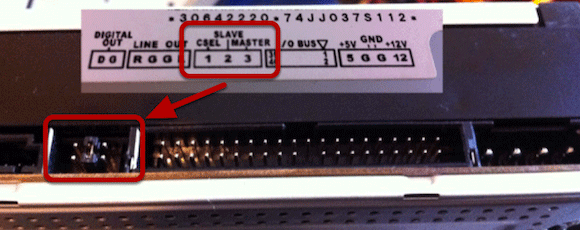
Hard disknya mirip, tapi kali ini saya memilih "Kuasai dengan Hadir Budak“. Kemudian saya menghubungkan kabel ke atas, mengingat bahwa hard drive sebagai master harus terhubung ke pusat kabel, dengan drive CD-ROM slave yang ditambahkan di akhir.

catatan: Anda biasanya tidak menjalankan perangkat di luar kasing seperti ini, tetapi untuk memeriksa apakah mereka berfungsi, itu jauh lebih mudah daripada membuka tutupnya dan mencari-cari di dalam kasing yang berantakan.
Benar saja, BIOS menunjukkan dua perangkat yang dimuat dan fungsional.
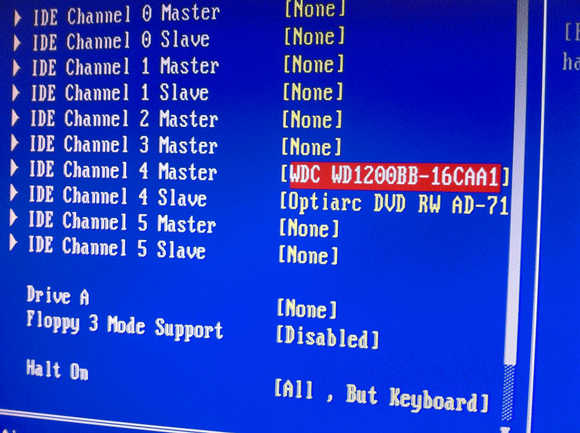
Bacaan lebih lanjut
Yah, saya harap itu menjelaskan keseluruhan IDE sedikit lebih jelas. Setelah Anda mendapatkannya, jangan lupa untuk melakukannya memformat drive Cara Memformat Hard Drive Besar Dengan FAT atau FAT32Format FAT dan FAT32 mendukung hingga 16TB. Namun Windows menetapkan batas 32GB untuk pemformatan dengan FAT atau FAT32. Kami akan menunjukkan cara memformat drive yang lebih besar. Baca lebih banyak (atau belajar tentang apa itu sistem file Apa itu Sistem File & Bagaimana Anda Dapat Menemukan Apa Yang Berjalan Di Drive AndaApa itu sistem file dan mengapa itu penting? Pelajari perbedaan antara FAT32, NTFS, HPS +, EXT, dan lainnya. Baca lebih banyak ). Jika Anda ingin yang lebih baru dan panduan praktis tentang menambahkan hard drive ke komputer Anda, panduan saya untuk Drive SATA Cara Memasang Secara Fisik Hard Drive Internal KeduaSaat Anda kehabisan ruang hard drive, Anda dapat menghapus sesuatu atau menambahkan lebih banyak ruang. Baca lebih banyak mungkin lebih relevan.
James memiliki gelar BSc dalam Artificial Intelligence, dan bersertifikat CompTIA A + dan Network +. Dia adalah pengembang utama MakeUseOf, dan menghabiskan waktu luangnya bermain VR paintball dan boardgames. Dia telah membangun PC sejak dia masih kecil.

